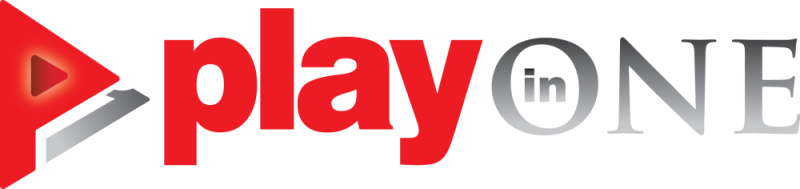[คู่มือเริ่มต้น] สำหรับทุกคนที่สมัครเข้ามาเขียนงานในเว็บไซต์ playinone (อ่านก่อนนะครับ)
เริ่มต้นเขียนงานด้วย WordPress (WP) กัน
หลังจากล็อกอินแล้วให้กดที่เครื่องหมาย + New ด้านซ้ายบนจอ หรือเข้ามาที่ Dash board หลังบ้านกดที่ Post เลือก New post แบบไหนก็ได้จะเปิดหน้าเขียนบทความขึ้นมา (เรียกว่าโพสต์ หรือ 1 หน้าเว็บ) พื้นที่เขียนบทความจะใส่รูป ฝังวิดีโอ และอื่นๆ ได้หลายแบบ แต่ขนาดฟอนท์จะล็อกไว้แล้ว แต่ถ้าฟอนท์ผิดขนาด หริอก๊อปจากไหนมาแล้วติดโค๊ดที่นั่นมา ให้กดคลุมเนื้อหาใช้ปุ่มยางลบ Clear format สามารถแก้ไขปัญหาฟอแมตผิดหรืออื่นๆ ได้แทบทั้งหมด
เมนูด้านบนหลักๆ ที่ใช้จะมีดังนี้

*ส่วนนี้ถ้าเห็นแถวบนแถวเดียวให้ไปกดที่ไอคอนขวาสุดของแถวบน Toolbar toggle จะเปิดแถวสองออกมาครับ
- ปุ่ม Hyper Link ไว้เอาลิ้งค์มาทับตัวหนังสือ แทรกในรูป หรืออื่นๆ ดูวิธีใช้คลิ๊กที่นี่
- ปุ่ม Undo / Redo เหมือนเวิร์ดครับ ปกติ WP จะเซฟออโต้เองเป็นระยะๆ ด้วยครับ
- ปุ่ม Text Color ไว้ทำสีตัวหนังสือ ปกติก็ใช้สีแดงไว้เน้นคำครับ
- Pargraph ตรงนี้ไว้ทำหัวข้อ ใช้แค่ H2 กับ H3 ถ้าต้องการเคลียร์ขนาด ให้กดกลับไปที่ Pargraph
- Publisher ตรงนี้เป็นเครื่องมือพิเศษ ที่มีใช้บ่อยก็จะเป็น Alerts (เน้นทำพื้นสีจุดที่สำคัญ)/Accordian ทำตัวเปิดปิดข้อความ
- Add Media ไว้อัพภาพขึ้นเว็บ และทำแกลลอรี่ภาพได้ ปรับขนาดภาพเล็กใหญ่ได้ ใส่บรรยายภาพได้ (แก้ไขได้ตลอดเวลาโดยการกด Edit ที่ภาพ ด้านบนจะมีรูปดินสอ หรือดูตามภาพคลิ๊กที่นี่)
ADBRO
บังคับต้องใช้จากภายนอกลิ้งค์มาเท่านั้น แนะนำให้ใช้ ยูทูปจะดีที่สุดกับงาน ซึ่งการฝังวิดีโอจากยูทูบ ทวิตเตอร์ โพสต์ FB แผนที่กูเกิลแมพ และอื่นๆ ให้มองหาคำสั่ง Embed (ฝัง) แล้วไปที่มุมขวาบนของหน้าทำงานจะมีคำว่า Visual/Text ให้กดที่ Tex ก็จะเป็นหน้าวางโค๊ดต่างๆ ทุกแบบให้วางที่นี่ วางเสร็จก็กลับมาหน้าปกติ ก็จะขึ้นวิดีโอหรือโพสต์ที่ฝังมา (ดูตัวอย่างภาพคลิ๊กที่นี่) แต่ถ้าฝังหลายๆ วิดีโอมากเกินจะเปิดหน้านี้ช้า แนะนำให้ทำเป็นลิ้งค์กดตามไปดูจะดีกว่าครับ
*หมายเหตุ ยูทูบให้กดแชร์ในคอมจะมีคำสั่งนี้ ถ้าทำจากมือถือหรือแท็บเล็ตจะไม่มี ก็ก็อปลิ้งค์มาปกติวางเอา ก็ขึ้นเหมือนกัน แต่แบบฝังจะดีสุด
เครื่องมือด้านขวาของหน้าทำงาน WordPress
ส่วนประกอบอื่นๆ ที่อยู่ด้านขวามือ ขออธิบายเรียงจากบนลงล่าง กรณีใช้ app wordpress ทำงานก็ได้เช่นกัน แต่ขอให้ศึกษาการใช้จากคอมเป็นหลักก่อน เพราะบางอย่าง มือถือก็ไม่มี หรือไม่สามารถทำได้ โดยพื้นฐานเว็บจะใช้เมนู ENG เพื่อความเข้าใจตรงกัน แต่ถ้าไม่ชินหรือต้องการไทย ก็สามารถไปที่ Setting ในระบบแอคเคาน์ของตัวเองของ wordpress แล้วปรับเป็นภาษาไทยก็ได้

//////ส่วนด้านล่างนี้ไม่ต้องอ่านครับ เขียนไว้สมัยแรกแล้วยังไม่ได้แก้/////
หรือส่วนควบคุมการเผยแพร่ออกหน้าแรก ถ้าเขียนทิ้งไว้ หรือเสร็จแล้ว ให้กด Save Draft ทางขวาบน แล้วกดพรีวิว ดูก่อนเผยแพร่ บทความสามารถตั้งเวลาได้จากคำสั่ง Publish immediately หรือ Publish เผยแพร่ไปแล้ว ก็ดึงกลับมาได้จากหน้าเว็บได้โดยเลือกไปที่ Status Edit > Draft (ฉบับร่าง) ถ้าต้องการลบก็กด Move to Trash ห้ามร่างบทความไว้ซ้ำกัน ตัวเว็บมีคำสั่ง Revisions สามารถย้อนกลับไปฉบับก่อนหน้าได้อยู่แล้ว (นับตามการกด Save)
หรือหน้าตางาน ในส่วนนี้ปกติจะตั้งอยู่ที่ Standard ก็จะเป็นหลักที่ใช้ทำงาน ไม่ต้องไปเปลี่ยน ส่วนอื่นเป็นการแสดงผลหน้าตาที่ต่างออกไป ทดลองดูได้ ถ้าเข้าใจแล้วออกมาดีก็เปลี่ยนได้ ยกตัวอย่าง Chat ก็จะไว้ทำเนื้อหาให้เหมือนแชทโต้ตอบกัน หรือถ้าติ๊กวิดีโอหน้าปกจะมีรูปสามเหลี่ยมขึ้นมา ส่วนนี้เป็นกิมมิคเล็กๆ น้อย ไม่ได้จำเป็นมากครับ
งานจะขึ้นหน้าแรกในจุดไหน หรือไม่ขึ้นเลยอยู่ที่การเลือกติ๊กตรงนี้ ถ้าเป็นข่าวเกมที่ลงหลายเครื่อง หลายหมวด อนุญาติให้ติ๊กได้ตามที่เกี่ยวข้องจริง แต่ถ้าเป็นประเภทอื่น ขอให้เลือกได้ไม่เกิน 3 หมวดไว้ก่อน ส่วนประเภทของเนื้อหาในแต่ละหมวด ดูขยายความเพิ่มที่ด้านล่าง “อธิบายหมวดเนื้อหา และการติ๊กบทความให้ถูกต้องตามหมวด”
*ห้ามเพิ่มหมวดเองนะครับ และถ้าไม่ได้ติ๊กหมวดไหนเลย จะถูกตั้งอัตโนมัติอยู่ที่ “ไม่มีหมวดหมู่” ทำให้ไม่ขึ้นหน้าแรกครับ
เหมือนแฮชแท็ก # ในโซเชียล อย่าพิมพ์คำที่คิดขึ้นมาเอง ใช้คำที่มีปกติมาตรฐานเท่านั้น อย่าง ชื่อคอลัมน์ ชื่อเกม ชื่อคน ชือเครื่องเกม ชื่อสถาณที่ ชื่อคำเฉพาะต่างๆ ถ้ามีในระบบแล้วจะมีขึ้นมาให้เลือกตอนพิมพ์ ให้ใช้อันนั้นเลยครับ (ยกตัวอย่างเกมลงหลายเครื่องจะมีแท็ก Multi) จะลงกี่อันก็ได้
หรือภาพปก แนะนำให้ใช้ขนาด 1200 x 628 px จะเป็นขนาดที่เฟซบุ๊กดึงภาพไปใช้งาน ทำให้ขนาดที่ไปแสดงผลพอดี (ขอไฟล์ประมาณ 100k พอครับ) ถ้าต้องการทำแยกกันกับในเว็บ จะมีเครื่องมือในเว็บด้านล่างหน้าเขียนงาน ชื่อ Yoast SEO จะสามารถแยกภาพปกเฟซบุ๊ก กับขนาดในเว็บแตกต่างกันได้